ATEM 1 M/E Constellation HD
Leistungsstarker 1 M/E Live-Produktionsmischer mit zehn skalierbaren 3G-SDI-Eingängen, sechs 3G-SDI-Ausgängen, DVE, vier Chromakeyern, 16-facher Multiview-Anzeige, Media Playern, Talkback und USB-Webcam-Ausgang.
Mit der ATEM Constellation Serie präsentieren wir die mächtigsten Live-Produktionsmischer für HD und 4K der Welt! Diese sagenhaft potenten Mischer gibt als 1 M/E-Modelle mit 10 Eingängen, 2 M/E-Modelle mit 20 Eingängen, 4 M/E-Modelle mit 40 Eingängen und als gigantisches 4 M/E 4K Plus Modell mit 80 Eingängen. Auch ist jeder SDI-Eingang mit einem eigenen Normwandler ausgerüstet. ATEM Constellation Mischer bieten erweiterte Funktionen wie DVE, ATEM Advanced Chroma Keyer, Media Player, Multiviewer und SuperSource-Prozessoren. Der interne Fairlight Audiomixer verfügt an jedem Eingang über einen Kompressor, Limiter, parametrischen 6-Band-EQ und Expander. Die ATEM Software Control Bediensoftware ist inbegriffen. Alternativ können Sie ein 1 M/E, 2 M/E oder 4 M/E ATEM Advanced Panel dazu kaufen.
Reseller finden


ATEM Constellation Mischer präsentieren sich im kompakten Rackmount-Design mit integriertem Bedienfeld. So lässt sich der Mischer während des Aufbaus oder in Notfällen über die Frontblende bedienen. Auf dem großzügig bemessenen LCD können Sie die Programmausgabe verfolgen und Mischereinstellungen ändern. Das Kompaktdesign ist ideal für mobile Liveproduktions-Setups. An der Rückseite befinden sich modellbedingt 3G-SDI- bzw. 12G-SDI-Eingänge, Aux-Ausgänge sowie Anschlüsse für symmetrisches Audio und Ethernet zur Steuerung. Die größten 4 M/E-Modelle haben sogar RS-422-Anschlüsse für die serielle Steuerung und MADI-Anschlüsse für Digitalaudio. Selbst mit all dieser Power sind ATEM Constellation Mischer dank ihrer innovativen, hocheffizienten Wärmeableitung sehr leise.


Vorderseite
Rückseite
Leistungsstarker 1 M/E Live-Produktionsmischer mit zehn skalierbaren 3G-SDI-Eingängen, sechs 3G-SDI-Ausgängen, DVE, vier Chromakeyern, 16-facher Multiview-Anzeige, Media Playern, Talkback und USB-Webcam-Ausgang.
Das 2 M/E Modell verdoppelt die Features des 1 M/E Modells und bietet zwanzig 3G-SDI-Eingänge, zwölf 3G-SDI-Ausgänge, zwei DVE, acht ATEM Advanced Keyer, zwei Multiviewer und einen SuperSource-Prozessor für insgesamt sechs DVE.
Das gigantische 4 M/E-Modell verdoppelt die funktionale Power des 2 M/E-Modells auf 40 x 3G-SDI-Eingänge, 24 x 3G-SDI-Ausgänge, vier DVE, 16 ATEM Advanced Keyer, vier Multiviewer und zwei SuperSource-Prozessoren für insgesamt zwölf DVE.


Vorderseite
Rückseite
Leistungsstarker 1-M/E-Live-Produktionsmischer mit 10 skalierbaren 12G-SDI-Eingängen, 6 x 12G-SDI-Ausgängen, DVE, 4 Chromakeyern, 16-fachem Multiviewer, Media-Playern, Talkback und USB-Webcam-Ausgang.
Größerer Live-Produktionsmischer für Ultra HD mit 4 M/E und 40 skalierbaren 12G-SDI-Eingängen, 24 dedizierten 12G-SDI-Ausgängen, 16 ATEM Advanced Keyern, vier Multiviewern und zwei SuperSource-Prozessoren für insgesamt zwölf DVE.
Hochentwickelter 2-ME-Live-Produktionsmischer mit 20 skalierbaren 12G-SDI-Eingängen, 12 Aux-Ausgängen für 12G-SDI, 2 DVE, 8 ATEM Advanced Keyern, 2 Multiviewern und SuperSource-Prozessor für insgesamt 6 DVE.
Gigantischer Live-Produktionsmischer für Ultra HD im 4-HE-Rackdesign mit 4 M/E und 80 skalierbaren 12G-SDI-Eingängen, 48 dedizierten 12G-SDI-Ausgängen, 16 ATEM Advanced Keyern, vier Multiviewern und zwei SuperSource-Prozessoren für insgesamt zwölf DVE.

ATEM Constellation Mischer sind ideal für Konzerte und Musikfestivals, da man in allen Bühnenbereichen aufgestellte Kameras einbinden und so grandiose Aufnahmen aus allen Winkeln einfangen kann. Praktisch sind die vielen Eingänge und die DVE-Prozessoren auch für Live-Sportveranstaltungen, weil man mit ihnen Compositings mit mehreren Ebenen erstellen und die Action voll covern kann. Der schnellste Weg zur fertigen Sendung: Live produzieren! Mit leistungsfähigen internen Grafikspeichern und vielen ATEM Advanced Chroma Keyern erhalten Sie alles für komplexe Sendungsproduktionen. ATEM Constellation bieten sich für den Einsatz in Gotteshäusern an. Sie bringen die richtigen Dimensionen für professionelle Resultate mit. Dennoch ist ihre Bedienung leicht erlernbar und Freiwilligen-Crews zu vermitteln.
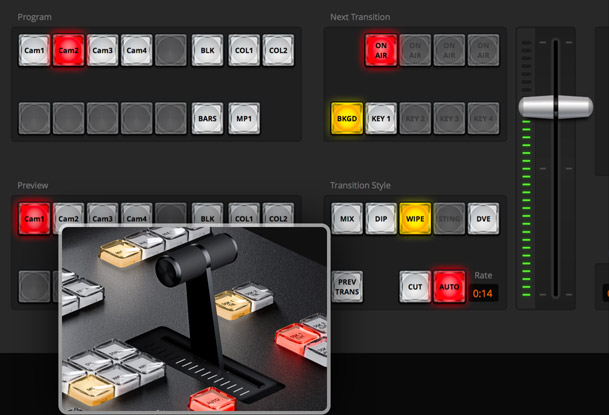
ATEM Constellation Mischer funktionieren nach dem Programm/Vorschau-Prinzip, genauso wie die Live-Produktionsmischer großer Sendeanstalten. Sie bekommen also Zugriff auf die gleiche Art von Mischer, die auch in der Fernsehbranche eingesetzt wird. Sowohl die kostenfreie Anwendung ATEM Software Control als auch die optionalen ATEM Advanced Panel Hardware-Bedienpulte erlauben Ihnen das Mischen im Programm/Vorschau-Stil. So lässt sich eine Quelle auf dem Vorschau-Bus auswählen und auf Richtigkeit überprüfen, bevor sie per Cut- oder Auto-Taste auf Sendung geschaltet wird. Mit diesem zweistufigen Programm/Vorschau-Prozess passieren weniger Patzer. Dank des Programm/Vorschau-Betriebs sind ATEM Constellation Mischer optimal, um Auszubildende auf eine Laufbahn im Rundfunk vorzubereiten.

Dank des eingebauten Bedienfelds lassen sich ATEM Constellation Mischer jederzeit spontan über die Frontblende bedienen. Die Software von ATEM Constellation Modellen ähnelt der der ATEM Mini Reihe und macht sie zu den perfekten Nachfolgern, wenn Sie ein Mischer-Upgrade benötigen. Die in der Frontblende verbauten Tasten sind ebenso hochwertig und zuverlässig, wie man sie auf dedizierten Hardware-Bedienpulten findet. Sogar Keyer, Medien und Abblenden lassen sich direkt von der Gerätefront steuern. Auch ein branchenüblicher fünfpoliger Talkback-Anschluss mit dazugehörigen Steuerelementen befindet sich an der Front. Zusammen mit den zusätzlichen Menütasten und dem LCD lässt sich damit beinahe jede Mischerfunktion nutzen.
Zur ATEM Constellation Familie zählen neben HD-Modellen mit bis zu 40 unabhängigen 3G-SDI-Eingängen auch 4K-Modelle mit bis zu 80 unabhängigen 12G-SDI-Eingängen am neuen ATEM 4 M/E Constellation 4K Plus. Jeder Eingang verfügt über einen dedizierten Normwandler, der es ermöglicht, jede SDI-Videoeingabe in die Videonorm des Mischers zu konvertieren. Auch wenn an jedem SDI-Eingang eine andere Fernsehnorm anliegt, sind die Eingaben dennoch nutzbar. Bei den ATEM 4 M/E Modellen können Sie Audio sogar über mehrere MADI-Ausgänge für Digitalaudio ausgeben, um die Audioquellen zum Mixen an externe Toningenieure zu übergeben.




Mischer der ATEM Constellation Familie sind mit einer enormen Anzahl völlig unabhängiger Ausgänge ausgestattet. Selbst die kompakten 1 M/E-Modelle haben sechs Ausgänge! Die 2 M/E-Modelle verfügen über zwölf Ausgänge, die 4 M/E-Modelle über 24 Ausgänge und das 4 M/E Plus Modell über sagenhafte 48 Ausgänge. Diese SDI-Ausgänge sind deshalb so leistungsstark, weil Sie jede SDI-Eingabe bzw. jede interne Quelle getrennt an einen beliebigen SDI-Ausgang routen können. Das ist perfekt, um unabhängige Feeds an Bühnenleinwände, Masterrekorder oder Streaming-Prozessoren zu leiten. Oder nutzen Sie die SDI-Ausgänge für ISO-Aufzeichnungen. Dabei wird jedes Deck mit einer synchronisierten Mischereingabe mit passendem Timecode gespeist. Alle SDI-Ausgänge unterstützen Programmton, RP-188-Timecode, SDI-Kamerasteuersignale, Tally und Talkback.
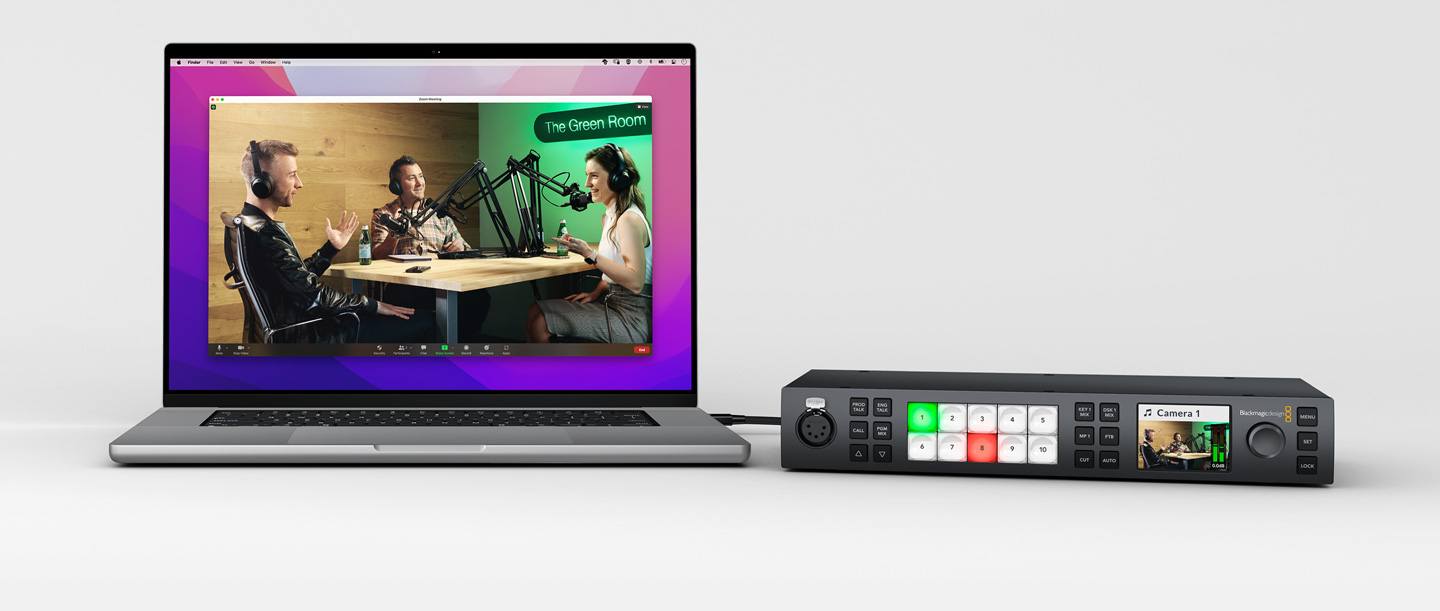
Fürs Livestreaming fungiert der USB-C-Port an einem ATEM Constellation als Webcam-Quelle. Einfach an einen Computer anschließen und die Arbeit mit beliebigen Videosoftwares aufnehmen! Die Software liest Ihren ATEM Constellation als gewöhnliche Webcam, obwohl es sich in Wirklichkeit um einen Live-Produktionsmischer handelt. Dies garantiert vollständige Kompatibilität mit jeder Videosoftware in voller 1080HD-Auflösungsqualität. Benutzen Sie Ihre bevorzugte Software wie Zoom oder Microsoft Teams, um sendetaugliche Präsentationen professionell im Multicam-Stil zu gestalten. Der Webcam-Ausgang der ATEM Constellation Modelle ist auch mit Streaming-Softwares wie Open Broadcaster, XSplit Broadcaster und weiteren kompatibel.


ATEM Mischer kommen mit vielerlei Steuerungsoptionen mittels Hardware oder Software. Steuerpanels lassen sich für unterschiedliche Event-Anforderungen mit allen ATEM Modellen einsetzen. Der ATEM Constellation wird mit einem kostenlosen softwarebasierten Bedienpanel für Mac und Windows geliefert. Die Software kommuniziert per Ethernet oder USB mit dem Mischer und schon können Sie den Mischer bedienen, Medien hochladen, Ton mischen und Kameras steuern. Ist mehr Bedienpower gefragt, erweitern Sie Ihr Setup einfach um ein ATEM Advanced Panel zum professionellen Mischen oder um ein ATEM Camera Control Panel zum Steuern von Kameras. Es gibt sogar ein ATEM Developer SDK. Damit können Sie sich eigene automatisierte Steuerungslösungen bauen.

Überwachen Sie dank integrierter Multiviewer alle Ihre Quellen auf einem einzelnen Monitor. 1 M/E-Modelle haben einen Multiviewer, 2 M/E-Modelle haben zwei voneinander unabhängige Multiviewer und die 4 M/E-Modelle sogar vier. Alle externen SDI-Eingaben und alle internen Videoquellen sind beliebigen Ansichten zuweisbar. Jeder einzelne Multiviewer lässt sich individuell für jeweils 4, 7, 10, 13 oder 16 gleichzeitige Ansichten einrichten. Bei den 2 M/E-Modellen ergibt das 32 Ansichten und bei den 4 M/E-Modellen sogar satte auf vier Monitore verteilte 64 Ansichten. Tally-Umrandung, Quell-Labels und VU-Meter lassen sich in jeder Ansicht als Overlays einblenden. Eine rote oder grüne Tally-Umrandung in jeder Ansicht signalisiert, welche Quellen auf Sendung sind.
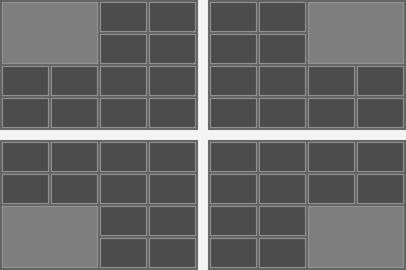
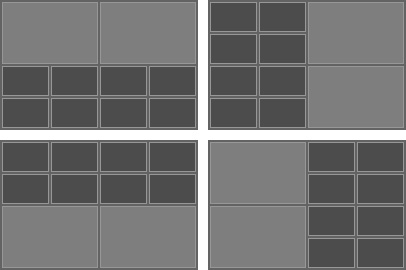
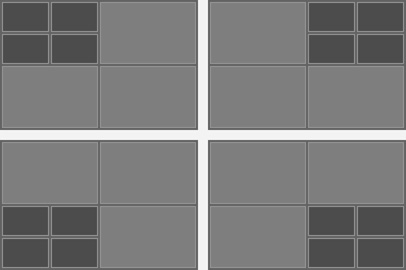
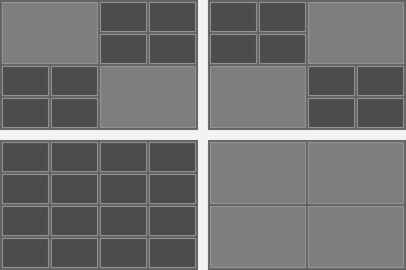
ATEM Constellation Mischer stellen vielerlei native Übergänge – bspw. Mix, Dip und Wipe – in Sendequalität bereit. Alle Übergänge sind in den Systemsteuermenüs individualisierbar, indem man Randfarbe, Randbreite, Position, Richtung und vieles Weiteres vorgibt. ATEM Constellation Mischer haben einen leistungsstarken Prozessor für digitale Videoeffekte (DVE) zum Ausführen von DVE-Übergängen. So lassen sich Bilder stauchen und aus dem Bild schieben, sodass ein neues Bild darunter enthüllt wird. Per DVE lassen sich sogar grafische Wipe-Übergänge kreieren. Zur Vermeidung von Patzern kommen ATEM Constellation Mischer mit einer Übergangsvorschau-Funktion. Mit dieser können Sie Ihre Übergänge prüfen, bevor Sie sie auf Sendung schalten.
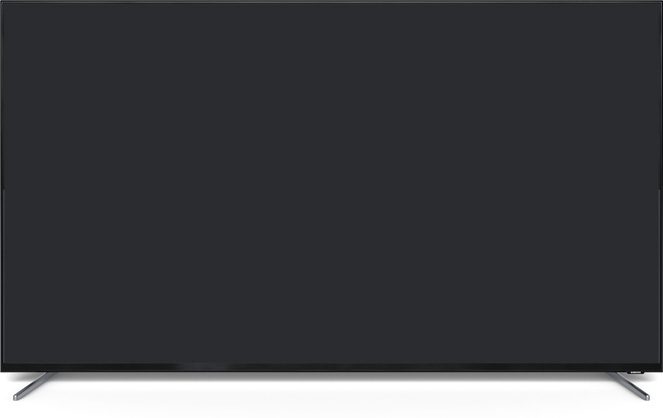


ATEM Constellation Mischer verfügen je nach Modell über bis zu vier unabhängige DVE, mit denen Sie Grafiken nach Wunsch positionieren und Bild-im-Bild-Kompositionen erstellen können. Das liefert Ihnen eine unglaubliche Qualität. Noch dazu geschieht die vom DVE unterstützte Positionierung, Größenanpassung und Skalierung in Echtzeit. Kreieren Sie mittels DVE professionelle Bild-im-Bild-Effekte mit individualisierbaren 3D-Rahmen, Schatten und Beleuchtung. Mit DVE können Sie auch fesselnde DVE-Übergänge mit Squeeze- und Swoosh-Effekten basteln und damit Ihr Programm aufpeppen. Oder paaren Sie DVE-Übergänge mit maßgeschneiderten Grafiken, um eigene grafische Wischblenden zu gestalten. Und die 2 M/E- und 4 M/E-Modelle haben SuperSource-Prozessoren für noch mehr DVE!
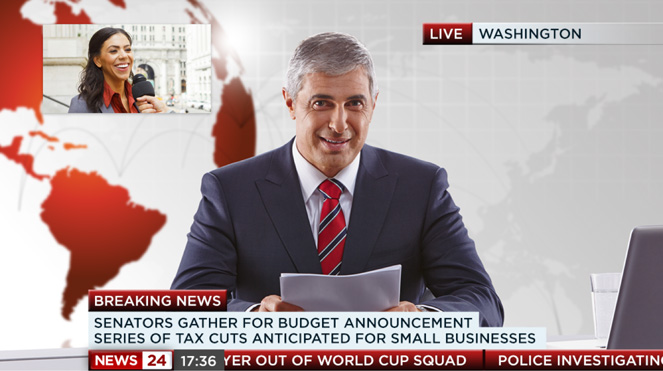
Damit Crews als kreative Einheit agieren können, verfügt der ATEM Constellation über internes Talkback. Unterstützt wird die Talkback-Funktion über einen 5-poligen XLR-Headset-Anschluss vorne und einen RJ12-Anschluss für branchenübliche ClearCom- oder RTS-Sprechstellensysteme hinten am Gehäuse. Das gibt Ihnen die volle Kontrolle über Talkback-Modi. Sie umfassen Programm- und Technikerkanäle, Mithörton für das Headset-Mikrofon und den Programm-Mix. Der ATEM Constellation unterstützt überdies SDI-Talkback über die SDI-Kanäle 15 und 16 für die Zweiwegkommunikation mit Blackmagic Design Kameras. Kanal 13 und 14 sind für die Sprechverbindung zwischen Technikern verfügbar. Es ist sogar möglich, den Ton der Talkback-Mikrofone als Off-Stimme ins Programmaudio zu mischen.

Die eingebaute Mediathek steht zum Speichern von Broadcast-gerechten RGBA-Grafiken und Animationen bereit, die über zwei bzw. vier Media Player sofort abspielbar sind. Media Player werden vom ATEM Constellation einfach als zusätzliche Eingabequellen angezeigt. So werden für die Grafikeingabe keine SDI-Eingänge belegt. In der integrierten Mediathek speichert man Grafiken zum Abspielen mit den Media Playern. Bei 1 M/E-Modellen fasst die Mediathek bis zu 20 Standbilder und 200 Frame-Animationen. Bei 2 M/E-Modellen ist Platz für 40 Standbilder und 400 Frame-Animationen und bei 4 M/E-Modellen für 60 Standbilder und 400 Frame-Animationen. All Ihre Medien managen Sie komfortabel mit dem inkludierten virtuellen Bedienpanel ATEM Software Control. Oder Sie laden Medien mithilfe des ATEM Photoshop Plugins direkt aus Photoshop herunter.
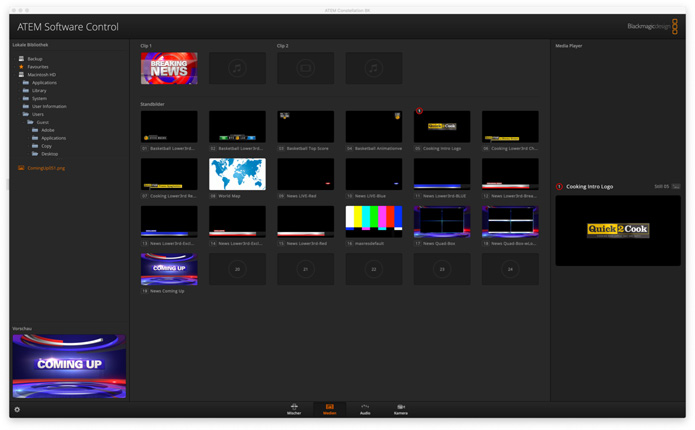
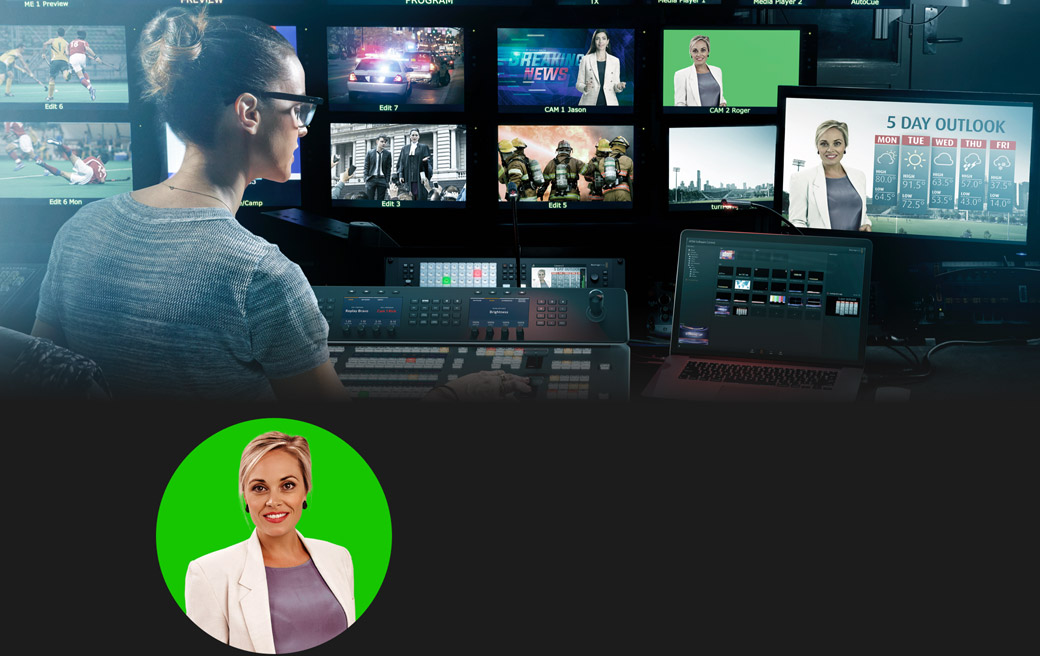
Für Nachrichtensendungen oder die Arbeit mit virtuellen Sets sind ATEM Constellation Mischer mit ihren vielen ATEM Advanced Chroma Keyern für anspruchsvolles Chroma- oder Luminanz-Keying genau richtig. Die Chromakeyer sind unfassbar leistungsstark. Sie verfügen über einen Color-Picker zur Auswahl von Proben für Hintergrundfarben, aus denen dann automatisch Key-Parameter generiert werden. Sie erhalten präzise Bedienelemente für die Kanten- und Streulichtverarbeitung. Zum Anpassen von Vorder- und Hintergrundebenen und Erstellen nahtloser Bildkompositionen gibt es sogar einen Vordergrund-Farbkorrektor. Der Keyer kann auch fürs Muster- und DVE-Keying eingesetzt werden. Die 1 M/E-Modelle bieten Ihnen vier ATEM Advanced Keyer. Bei den 2 M/E-Modellen sind es acht ATEM Advanced Keyer und bei den 4 M/E-Modellen ganze 16!
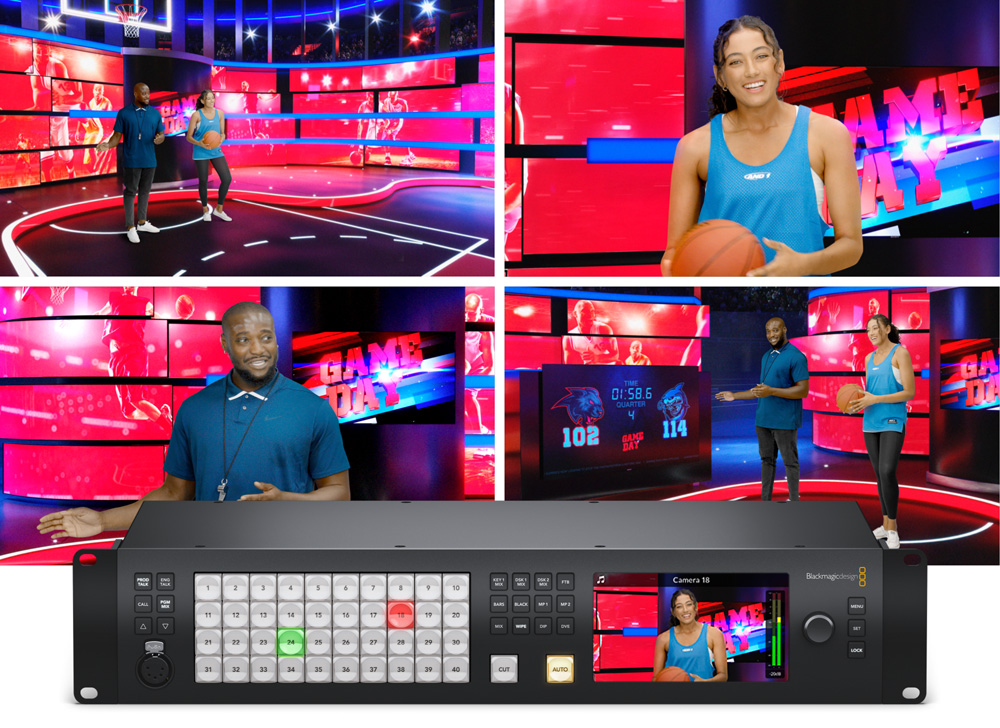
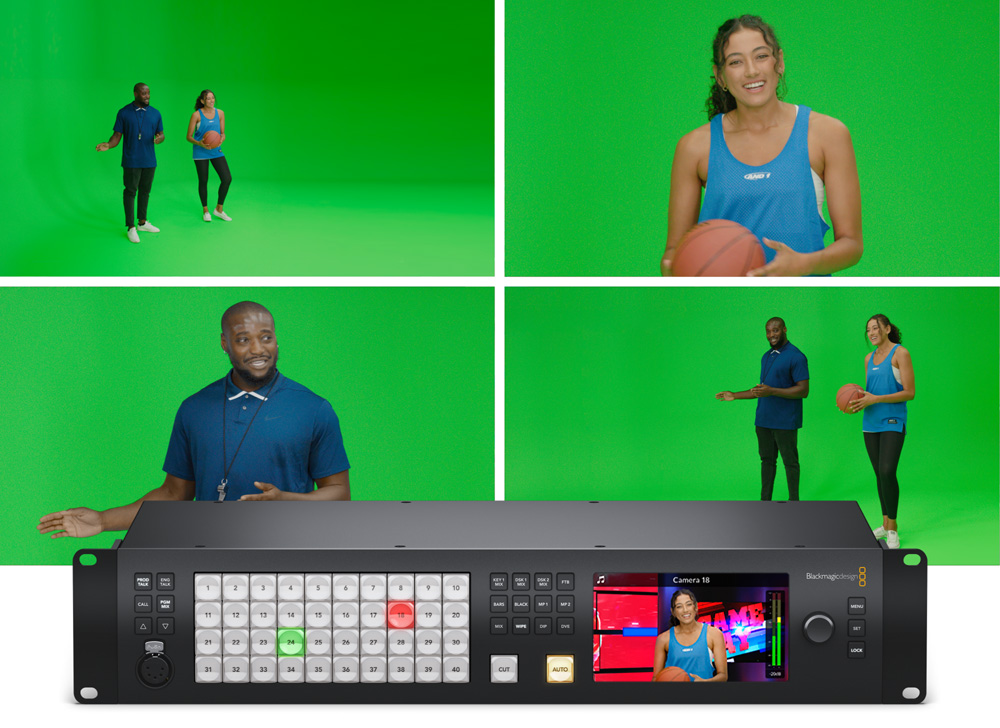
Mit vier Upstream-Chromakeyern pro M/E-Zeile bekommen Sie die perfekte Lösung zum Erstellen virtueller Sets an die Hand. Mit so vielen ATEM Advanced Chromakeyern können Sie jeder Kamera ihren eigenen Keyer zuordnen und nahtlose Kompositionen aus Kamerabild und eigens erstelltem Hintergrund kreieren. Selbst die 1 M/E-Modelle verfügen über genug Keyer, um mit vier Kameras ein virtuelles Set zu generieren. Sie haben die Möglichkeit, externe Bildprozessoren für virtuelle Sets einzusetzen. Oder Sie bauen ein virtuelles Set aus fest montierten Kameras, indem Sie vorgerenderte Standbildhintergründe aus den Media Playern und der Mediathek laden. Mit Makros lassen sich Kameras umschalten und die passenden Hintergründe in die Media Player laden. Mit so viel Flexibilität können Sie experimentieren und verschiedene Setups ausprobieren.
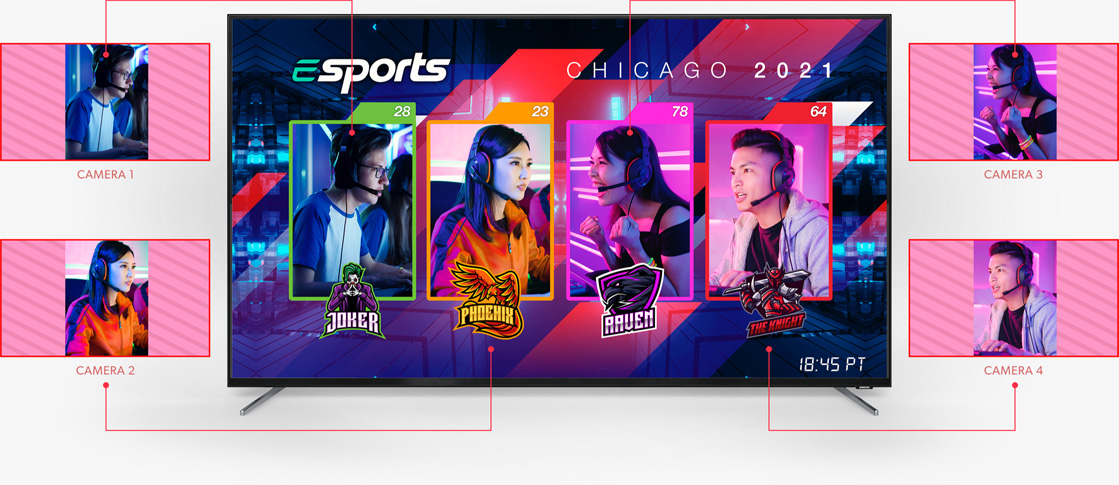
Zusätzlich zu den DVE in den M/E-Zeilen verfügen die 2 M/E- und 4 M/E-Modelle über leistungsstarke SuperSource-Mehrebenen-Prozessoren. Diese bieten vier weitere DVE-Ebenen sowie eine Hintergrundebene, die bei ATEM Constellation Mischern alle als zusätzliche Eingabequellen erscheinen. Für SuperSource-DVE lässt sich jeder Videoeingang einsetzen. Über einen benutzerdefinierten Hintergrund in der Mediathek werden dann alle Ebenen zusammengefügt. SuperSource ist in etwa so, als habe man einen zusätzlichen eingebauten Multilayer-VFX-Mischer zur Verfügung. Wenn Sie den Effekt schon vor der Liveschaltung einrichten, stehen beide Haupt-DVE für andere Aufgaben zur Verfügung. Daher ist SuperSource für Bild-im-Bild-Anzeigen bei Interviews ideal. Die ATEM 4 M/E Modelle haben sogar zwei voneinander unabhängige SuperSource-Prozessoren.
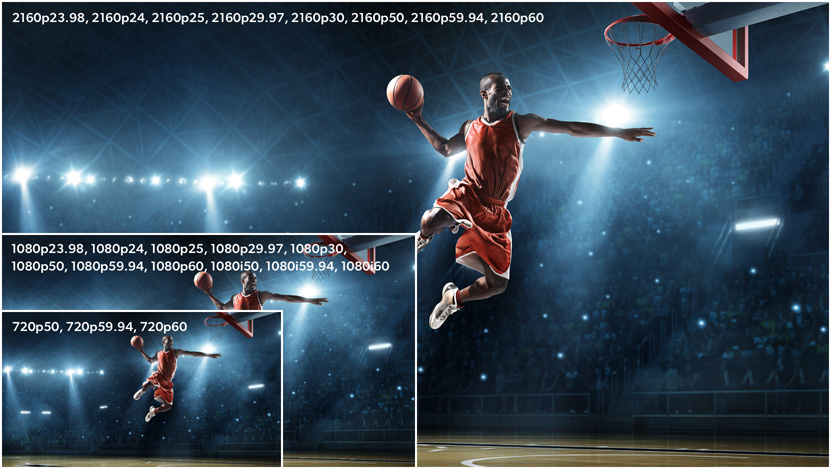
Modellbedingt haben ATEM Constellation Mischer bis zu 80 multiratefähige SDI-Eingänge, was sie mit allen Arten Videoquellen kompatibel macht. An die 4K-Modelle können Sie Geräte mit HD- und Ultra-HD-Fernsehformaten anschließen, inklusive 720p, 1080i, 1080p und 2160p. Allein Multirate-SDI gestattet Ihnen das Umschalten zwischen Formaten, damit Sie sich umgehend auf die technischen Anforderungen von Jobs überall auf der Welt einstellen können. Die SDI-Eingänge verarbeiten zudem eingebetteten Ton und gemischten Ton von allen Videoeingängen Die Programmausgaben beinhalten die Signale für Talkback, Tally und Kamerasteuerung. Sie können also einen beliebigen SDI-Ausgang des Mischers mit der Kamera verbinden und erhalten einen Programm-Return-Feed, Kamerasteuerung und Talkback.

Als erste Live-Produktionsmischer der Welt haben ATEM Constellation Mischer das Zeug für professionelle Live-Audioproduktionen. An jedem SDI-Eingang befinden sich ein parametrischer 6-Band-EQ, Kompressor, Limiter, Noise Gate und Expander für den Audiomixer. Am ATEM 4 M/E Modell gibt es zwei MADI-Ausgänge zum Herauslösen der Kanäle 1 bis 4 aus den ersten 30 SDI-Eingaben, um Audio an externe Toningenieure zu übergeben. Ein MADI-Eingang empfängt bis zu 32 externe Audiokanäle zur Weiterverarbeitung im Audiomixer. Das größte 4K-Plus-Modell verfügt über vier MADI-Ausgänge, um Audio aus den SDI-Eingaben 1 bis 60 herauszulösen, sowie zwei MADI-Eingänge für 128 zusätzliche Mixer-Eingabekanäle. Der Fairlight-Audiomixer hat überdies zusätzliche Eingänge für Analoggeräte und ein Talkback-Mikrofon.
Die mit einem internen Fairlight Audiomixer ausgestatteten ATEM Constellation Mischer ermöglichen sogar das Live-Mischen von hochgradig komplexem Audio. Je nach Modell verfügt der interne Mixer über bis zu 300 Eingabekanäle. Das macht ihn zum größten Audiomixer an Bord eines Live-Produktionsmischers. Audio wird aus allen SDI-Videoeingaben herausgelöst und an den Audiomixer geleitet. Die 4 M/E-Modelle haben zusätzliche Audiomixer-Eingabekanäle für die extra MADI-Audioeingänge. Jeder Eingabekanal verfügt über einen parametrischen 6-Band-Equalizer, Kompressor, Limiter, Expander, Noise Gate sowie volles Ton-Panning. Steuern können Sie all diese Audiopower über die ATEM Software Control Bediensoftware oder ein Mackie-kompatibles Mischpult.
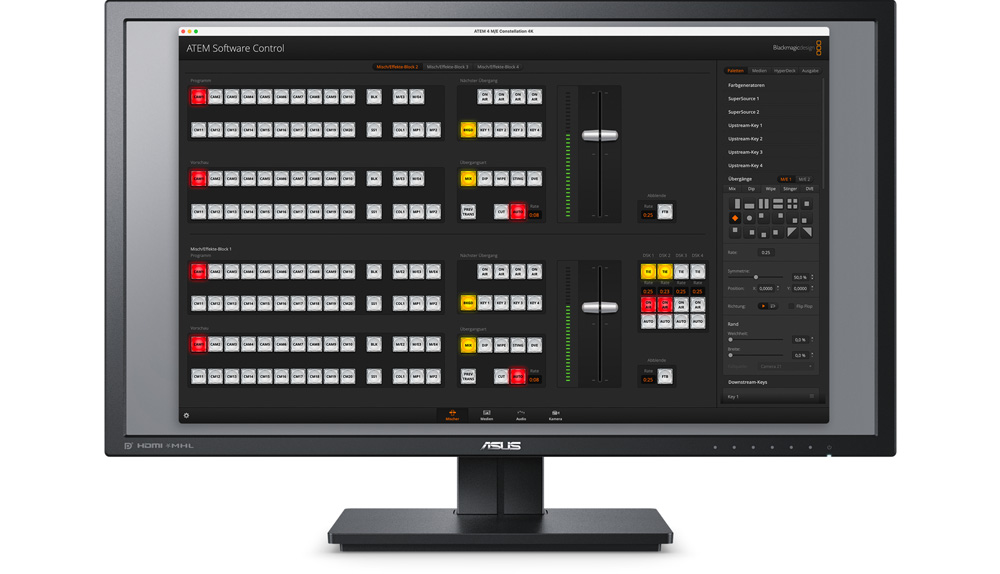
Das kostenlos mitgelieferte virtuelle Bedienpanel ATEM Software Control gibt Ihnen die komplette Kontrolle über Ihren Mischer. ATEM Software Control bietet eine ansprechende Bedienoberfläche mit visuellem Mischer und Menüpaletten für schnelle Anpassungen. Mehrere Benutzer können sich auf diese Weise via Ethernet verbinden und bei einem Event gleichzeitig unterschiedliche Aufgaben ausführen. ATEM Software Control gibt Ihnen Zugriff auf Kamerasteuerung, Tonmischen, Medien, Makroprogrammierung und lässt Sie sogar HyperDeck Diskrekorder steuern. Sie haben sogar die Möglichkeit, den kompletten Mischerstatus in XML-Dateien zu speichern. Darüber hinaus werden sämtliche Medien in der Mediathek gesichert. Obendrein können Sie die Software auf Mac oder Windows verwenden.
ATEM Constellation Mischer unterstützen mit sieben verfügbaren ATEM Advanced Panel Modellen eine breite Auswahl an Steuerpulten. ATEM Advanced Panels sind im vertrauten branchenüblichen M/E-Stil aufgebaut. Jedes Pult verfügt über integrierte LC-Displays mit Menüs, hochwertige Tasten mit anpassbarer farbiger Hinterleuchtung, DVE-Joystick plus Blendenhebel. Sie können sogar Makros einrichten und auslösen. Jede M/E-Tastenreihe hat ein LCD, damit Sie die Eingabetasten frei benennen können. Die 1-M/E-Pulte sind mit einer einzelnen M/E-Reihe, die 2-M/E-Pulte mit zwei Reihen ausgestattet. Sowohl die 1-M/E als auch die 2-M/E Advanced Panels gibt es jeweils mit 10, 20 oder 30 Eingabetasten. Beim 4-M/E-Modell gibt es vier M/E-Zeilen mit je 40 Eingabetasten pro Zeile.
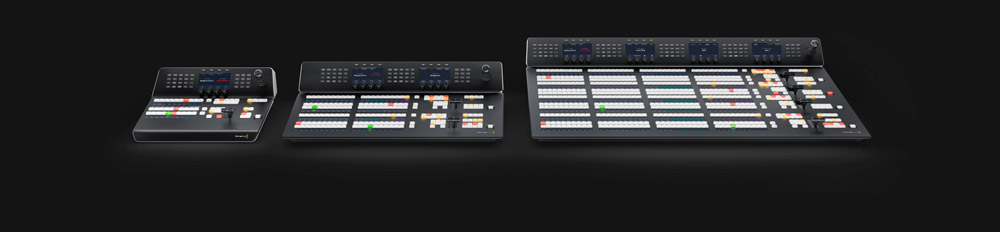
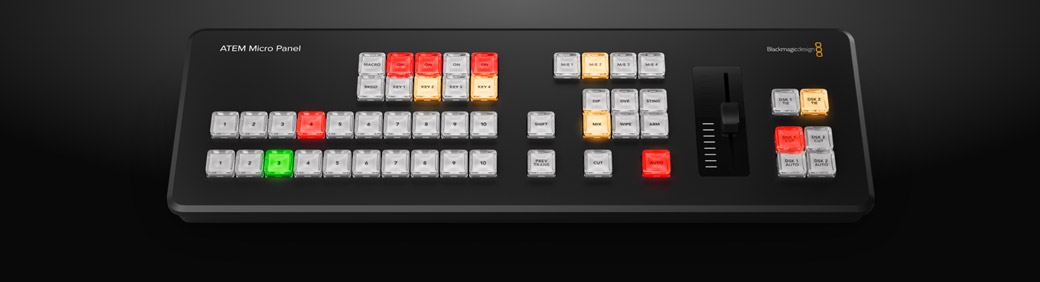
Das ATEM Micro Panel ist eine niedrigpreisige Lösung, die die Bediensoftware ATEM Software Control um ein Hardware-Panel erweitert. Es ist mit den gleichen hochwertigen Tasten wie die anderen ATEM Advanced Panels ausgeführt und vermittelt ein echtes Broadcasterlebnis. Die Tasten für Programm und Vorschau sind in vertrauter Anordnung platziert. Unter Einsatz der Shift-Tasten können Sie auf bis zu 20 Quellen zugreifen. Die Ausstattung umfasst vier Upstream- und zwei Downstream-Keyer-Tasten sowie eine Makrotaste. Es werden sogar vier M/E-Tasten geboten, mit denen Sie einen mächtigen 4-M/E-Mischer steuern können. Zum manuellen Ausführen von geschmeidigen Übergängen steht ein Fader bereit. Das kommt dem niedrigen Profil und der großartigen Tragbarkeit des Panels zugute. Verbunden wird das ATEM Micro Panel über USB-C oder Bluetooth und gepowert wird es von einem großen internen Akku. Es ist prädestiniert für den Einsatz als mobiles Bedienpult!

Das neue ATEM Camera Control Panel mit vier Kamerabedienfeldern nach Branchenstandard bietet Ihnen den gleichen Workflow wie hunderttausende Dollar teure Kameraverbunde. Das portable Hardware-Bedienpanel ATEM Camera Control Panel kann vom Tisch oder aus einer herausziehbaren Rackwanne betrieben werden. Die Übermittlung der Steuerbefehle an die Kameras erfolgt mithilfe des SDI-Kamerasteuerprotokolls, das von Kameras wie der Blackmagic URSA Broadcast und Blackmagic Studio Cameras unterstützt wird. Geboten werden u. a. ein Joystick nach CCU-Art und dedizierte Bedienelemente für RGB-Kamerafarbe, Master Gain, Schwarzwert, Blende und mehr. Die Anordnung der Bedienelemente ist vertraut und logisch, was sowohl für alte Hasen wie Neulinge ideal ist.

Was ATEM Mischer so leistungsfähig macht, ist ihr Vermögen, mit Ihren Anforderungen zu expandieren. Stellen Sie einem Mischer ein ATEM Hardware-Bedienpult zur Seite, um ihn in branchenüblicher Weise professionell zu steuern. Ergänzen Sie ihn zusätzlich mit einem ATEM Camera Control Panel für schnellen Zugriff auf die Steuerung und den Farbabgleich von bis zu vier Kameras. Apropos Kameras: Blackmagic Studio Cameras sind großartige Studiokameras. Sie kommen mit Tally, Talkback und Kamerasteuerung, alles verbaut in einem kompakten und portablen Design. Zum Mastern sind Blackmagic HyperDeck Studio Rekorder perfekt, weil sie u. a. beliebte Dateiformate wie ProRes, H.264 und DNx unterstützen. Und eine UltraStudio oder ein Blackmagic Web Presenter macht sogar das Livestreamen möglich. Fürs HDMI-Monitoring binden Sie dann zusätzlich einen Micro Converter SDI to HDMI 3G ein.

Speziell für Broadcasting und Liveproduktionen, komplett mit 6K-Sensor mit +36dB Gain, breitem Dynamikumfang und B4-Mount. Zeichnet Blackmagic RAW, ProRes, H.264 und H.265 auf.
Verwandeln Sie die URSA Broadcast in eine professionelle Studiokamera mit großem und hellem 7-Zoll-Display, abnehmbarer Gegenlichtblende, verstellbarer Halterung und Regler zur Steuerung von Helligkeit, Kontrast und Fokus Peaking.
Verbinden Sie Kameras über SMPTE-Glasfaser mit bis zu 2 km entfernten Live-Produktionsmischern für Video, Steuerungsoptionen und Stromversorgung über ein einziges SMPTE-Glasfaser Kabel!
Konvertieren Sie SMPTE-Glasfasersignale in Broadcast-Signale für Broadcastgeräte und steuern Sie bis zu 2 km entfernte Kameras. Unterstützt die Konvertierung von SMPTE-Glasfaser in 12G-SDI, mehrere Kanäle für Return-Video, Steuerung und Stromversorgung.

Das für Profi-SDI-Mischer konzipierte Modell liefert alle Funktionen des Studio Camera Plus Modells sowie 12G-SDI, XLR-Audio, ein helles HDR-LCD, Talkback, eine 10G-Ethernet-IP-Verbindung und HD-Livestreaming.
Mini-Deck zum Aufzeichnen von H.264-, ProRes- oder DNxHD-Dateien in SD/HD-Formaten bis 1080p/60 auf SD/UHS-II-Karten oder externe USB-Laufwerke. Mit Timecode- und Taktgeneratoren, 3G-SDI-Ein- und Ausgängen und HDMI-Ausgang.
Erweitertes Modell mit 12G-SDI und Ultra HD, zwei SSD-Schächten und zwei SD-Kartenschächten. Mit metallenem Suchlaufregler mit Kupplung, SDI-Monitoring-Ausgang und XLR-Timecode-Anschlüssen.
Steuern Sie bis zu vier Kameras gleichzeitig, inkl. Einstellungen wie Blende, Verschlusszeit, Weißabgleich, Master-Gain, Schwarzabhebung, RGB-Abgleich und mehr.

Einen Computer für Grafiken können Sie über einen Micro Converter HDMI to SDI an Ihren ATEM Constellation anschließen. Mit dieser direkten Verbindung wird eine großartige Bildqualität erzielt. Und bei Grafiken mit grünem Hintergrund ermöglicht der ATEM Advanced Keyer das Compositing von Titeln auf den Live-Hintergrund. Computer eignen sich auch prima als Media Player.

Oder binden Sie eine HDMI-Kamera wie eine Blackmagic Pocket Cinema Camera über einen Micro Converter BiDirect SDI/HDMI ein. Dieser konvertiert das HDMI-Signal der Kamera zur Eingabe in den Mischer in SDI. Der Konverter kann auch die Kamerasteuersignale in die SDI-Ausgabe des Mischers einbetten, die über die HDMI-Datenverbindung zur Kamera übertragen wird. So können Sie das Objektiv, den integrierten Farbkorrektor und Live-Tally vollständig von der Kamera aus steuern.
Im Gegensatz zu anderen Mischern, sind bei diesem Mischer alle Leistungsmerkmale im Kaufpreis inbegriffen. Für Sie bedeutet das: Alle Features sind voll aktiviert und jederzeit einsatzbereit. Für den Gebrauch der Features sind weder Lizenzgebühren noch laufende monatliche Beiträge zu zahlen. Damit erfahren Sie niemals erst fünf Minuten vor Programmstart, dass Ihre Lizenz gleich abläuft! Hochentwickelte Features wie Multiviewer, SuperSource, DVE oder ATEM Advanced Chroma Keyer bleiben ständig aktiviert und immer einsatzbereit. Obendrein können Sie das kostenlose virtuelle Bedienpanel ATEM Software Control auf einer beliebigen Anzahl von Computern nutzen. Das ist wichtig, wenn Sie Aufgaben wie Tonmix, Vorbereitung von Grafiken, Kamerasteuerung und Betrieb des Mischers unter mehreren Leuten aufteilen.

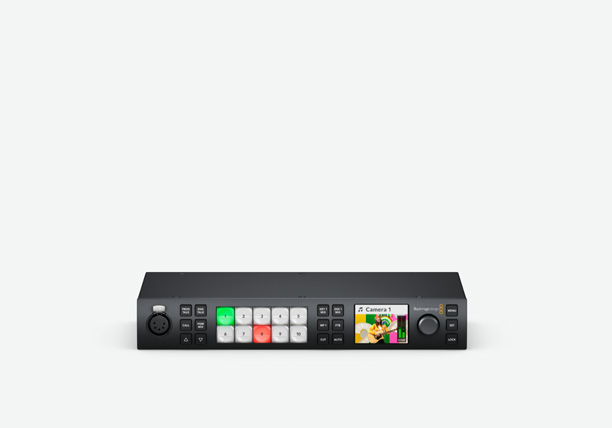
Leistungsstarker 1 M/E Live-Produktionsmischer mit 10 normwandlungsfähigen 3G-SDI-Eingängen, 6 x 3G-SDI-Ausgängen, DVE, 4 Chromakeyern, 16-fachem Multiviewer, Media-Playern, Talkback und USB-Webcam-Ausgang.
€899
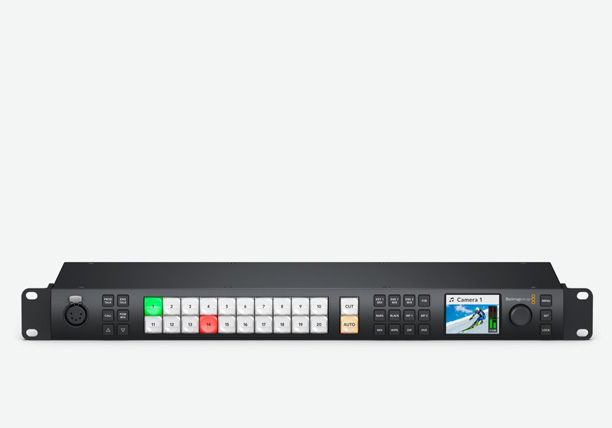
Erweiterter Live-Produktionsmischer mit 2 M/E und 20 skalierbaren 3G‑SDI-Eingängen, 12 3G-SDI-Aux-Ausgängen, 2 DVE-Prozessoren, 8 ATEM Advanced Keyern, 2 Multiviewern und einem SuperSource-Prozessor für insgesamt 6 DVE.
€1 535

Gigantischer Live-Produktionsmischer mit 4 M/E und 40 skalierbaren 3G-SDI-Eingängen, 24 3G‑SDI-Aux-Ausgängen, 4 DVE-Prozessoren, 16 ATEM Advanced Keyern, 4 Multiviewern und zwei separaten SuperSource-Prozessoren für insgesamt 12 DVE.
€3 315
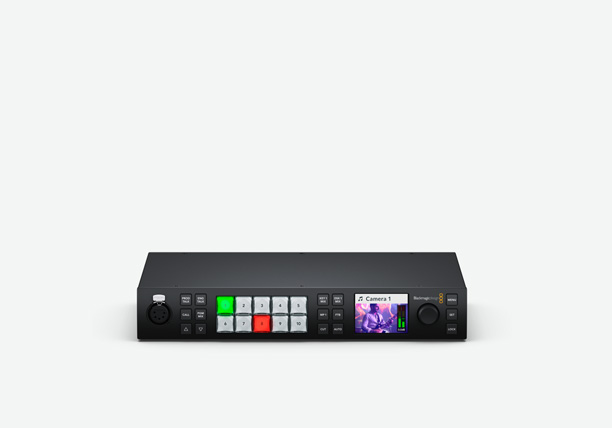
Leistungsstarker 1-M/E-Live-Produktionsmischer mit 10 skalierbaren 12G-SDI-Eingängen, 6 x 12G-SDI-Ausgängen, DVE, 4 Chromakeyern, 16-fachem Multiviewer, Media-Playern, Talkback und USB-Webcam-Ausgang.
€1 605
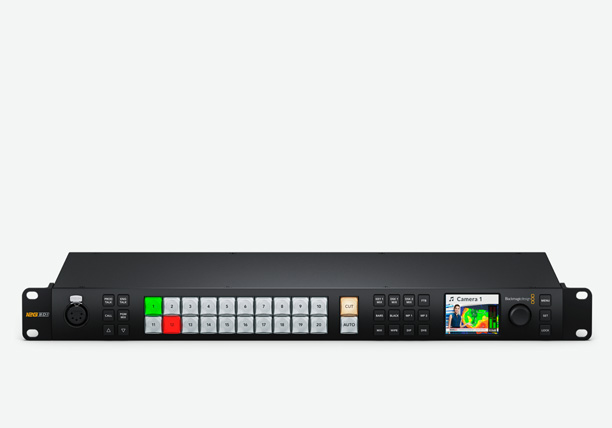
Hochentwickelter 2-ME-Live-Produktionsmischer mit 20 skalierbaren 12G-SDI-Eingängen, 12 Aux-Ausgängen für 12G-SDI, 2 DVE, 8 ATEM Advanced Keyern, 2 Multiviewern und SuperSource-Prozessor für insgesamt 6 DVE.
€3 399
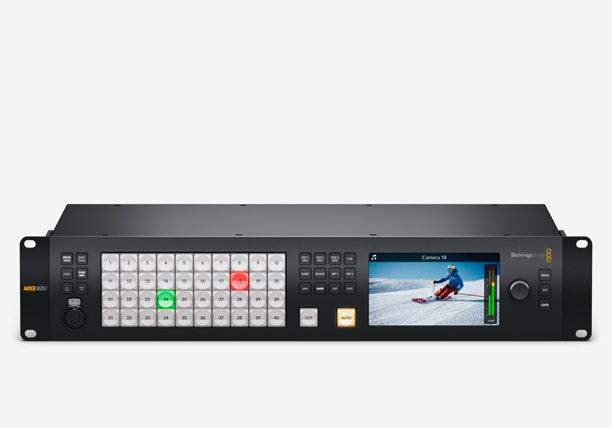
Gigantischer Live-Produktionsmischer für Ultra HD mit 4 M/E und 40 skalierbaren 12G-SDI-Eingängen, 24 12G-SDI-Aux-Ausgängen, 16 ATEM Advanced Keyern, 4 Multiviewern und zwei SuperSource-Prozessoren für insgesamt 12 DVE.
€8 035

Gigantischer Live-Produktionsmischer für Ultra HD im 4-HE-Rackdesign mit 4 M/E und 80 skalierbaren 12G-SDI-Eingängen, 48 dedizierten 12G-SDI-Ausgängen, 16 ATEM Advanced Keyern, vier Multiviewern und zwei SuperSource-Prozessoren für insgesamt zwölf DVE.
€11 615

Tragbares Kamerabedienpult mit sendegerechten CCU-Steuerelementen sowie Akku und Bluetooth. Über 8 Wahltasten können Sie Blende, Schwarzabhebung, Verschluss, Weißabgleich, Master-Gain, RGB-Balance und mehr ändern.
€529

Steuert gleichzeitig bis zu vier Kameras. Dafür stehen Bedienelemente bereit, die gleichwertig mit den in Sendeanstalten benutzten Highend-Kamera-Controllern sind. Steuern Sie Blende, Verschlusszeit, Weißabgleich, Master-Gain, Schwarzwert, RGB und mehr.
€2 655

Dieses Modell verfügt über eine einzelne M/E-Reihe mit zehn Eingabetasten und ein Systemsteuerungs-LCD mit individuell anpassbaren Farben und Kennungen. Auch gibt es einen Joystick für DVE sowie einen Blendenhebel.
€2 655

Großes 1-M/E-Bedienpult mit 20 Eingabetasten, zwei Systemsteuerungs-LCDs sowie Tasten zur Steuerung von vier Upstream-Keyern, vier Downstream-Keyern und vier M/E-Reihen. Mit Joystick und Blendenhebel.
€3 345

Sehr großes 1-M/E-Bedienpult mit 30 Eingabetasten, drei Systemsteuerungs-LCDs sowie Tasten zur Steuerung von vier Upstream-Keyern, vier Downstream-Keyern und vier M/E-Reihen. Mit Joystick und Blendenhebel.
€4 845

Dieses größere Modell bietet zwei M/E-Reihen mit je 20 Eingabetasten pro Reihe sowie zwei separate Systemsteuerungs-LCDs, je eins pro Reihe. Es sind acht LCDs für individuelle Beschriftungen und je ein Auswahlbus pro Reihe vorhanden.
€5 285

Professionelles 2-M/E-Bedienpult mit 30 Eingabetasten pro Zeile und drei separaten Systemsteuerungs-LCDs, d. h. einem pro Zeile. Es gibt acht LCDs für individualisierbare Kennungen und jede Zeile verfügt über einen Auswahlbus.
€6 765

Professionelles 2-M/E-Bedienpult mit 40 Eingabetasten pro Zeile und vier separaten Systemsteuerungs-LCDs, d. h. einem pro Zeile. Es gibt acht LCDs für individualisierbare Kennungen und jede Zeile verfügt über einen Auswahlbus.
€8 625

Erschwingliches Bedienpult für ATEM Software Control. Mit Tasten für Programm, Vorschau, Keyer, Übergänge, Makros und Fader-Steuerung. Anschluss via Bluetooth oder USB-C.
€599

Bietet je acht Tally Ins und Outs für jeden beliebigen ATEM Switcher.
€435

Bauen Sie sich Ihre eigene 1-HE-Lösung mit dem Blackmagic Universal Rack Shelf. Zum Kombinieren von Produkten in 1/3- und 1/2-Rackbreite wie Studio Converter, ATEM Mischer, HyperDeck Studio, Web Presenter, Teranex Mini oder UltraStudio.
€85
€355
€215
€25
€95
€95
€295
€59
€25
€79
€189
€85
€375
€345